Conversione
- 1. Converti Video in qulsiasi Formato+
-
- 1.1 Convertitore da M4A a MP3
- 1.2 Come convertire da YouTube in MP4 su iPhone/iPad per la visione offline
- 1.3 Convertire MOV in MP4 su Mac
- 1.4 Convertire da WMV a TS
- 1.5 Convertire i video di YouTube in MP4 con risoluzione 4K
- 1.6 MPEG vs MP4 - La ricerca del miglior formato video
- 1.7 Che cosa sono i file AVCHD e come riprodurli facilmente
- 2. Converti in social media+
-
- 2.1 Convertitori TikTok Gratuiti nel 2021
- 2.2 Downloader e Convertitori di TikTok MP3
- 2.3 Downloader del convertitore da TikTok a MP4
- 2.4 Convertire video per Instagram online gratuitamente
- 2.5 Convertire MP3 in Instagram
- 2.6 Convertire i video in Instagram
- 2.7 Convertitore da MP4 a Instagram
- 2.8 Guida passo passo per creare e convertire video Likee
- 3. Converti per dispositivi popolari+
- 4. Altri Suggerimenti+
-
- 4.1 Qualsiasi cosa su MP4
- 4.2 AVI vs MP4: qual è la differenza
- 4.3 Convertire i video in Live Photo
- 4.4 Convertitori di Video Clip alternativi
- 4.5 3 Soluzioni per il Problema di Windows Media Player che non Riproduce File FLV
- 4.6 Lettore M4V Gratuito per Riprodurre File M4V su Windows/Mac Senza Problemi
- 4.7 Convertitori SVG consigliati nel 2021
- 4.8 Programmi per Video Musicali
Consigli e Trucci per Riprodurre i Video AVCHD su iPad
da Nicola Massimo • 2025-10-23 19:14:07 • Soluzioni comprovate
l'iPad è una buona scelta per riprodurre i film o i video a casa al giorno d'oggi ed è facile da usare e portatile. Tuttavia, l'iPad supporta solo alcuni formati video. Se vuoi importare i file AVCHD della videocamera sull'iPad, potresti non riuscire a farlo. Quindi, questo articolo qui ti aiuterà a convertire gli AVCHD per iPad con semplici passi su Windows/Mac.
Consigli: Quali formati supporta l'iPad
Di seguito sono preesnti i formati che vengono usati e sono supportati dall'iPad, ed è molto importante che questi formati devono essere considerati a questo proposito:
- Video H.264 fino a 720p @ 30 fotogrammi al secondo
- Video MPEG-4, fino a 2.5 Mbps, 640 per 480 pixel @ 30 fotogrammi al secondo
- Motion JPEG (M-JPEG) fino a 35 Mbps, 1280 per 720 pixel @ 30 fotogrammi al secondo
- Parte 1. Passi per Trasferire le Immagini su iPad
- Parte 2. Come Convertire e Importare i Video AVCHD su iPad
Parte 1. Passi per Trasferire le Immagini su iPad
1. L'utente deve assicurarsi che il programma venga scaricato e installato tramite il link sul convertitore video iPad, e dopo che hai fatto, dev'essere avviato:
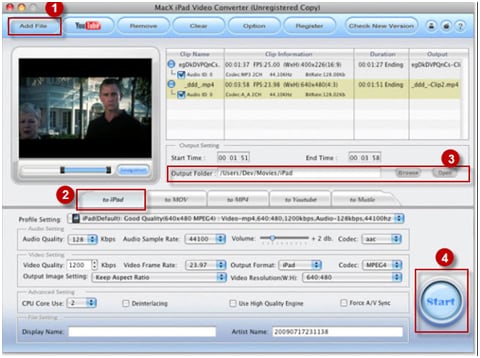
2. Come è stato mostrato nell'immagine il processo consiste in 4 passi in totale, che verrebbero spiegati uno per uno. Nel primo passo, l'utente deve allegare il camcorder con il Mac e assicurarsi che il tasto aggiungi file viene premuto come primo passo:
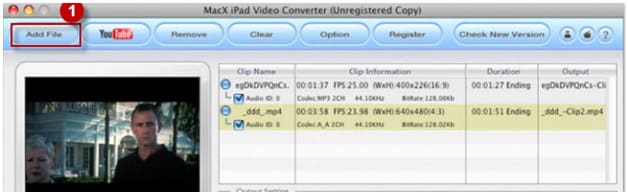
3. Poi bisogna selezionare il tasto iPad per assicurarsi che le impostazioni sono messe in ordine per assicurarci che vengano rilevate le opzioni migliori e più avanzate:
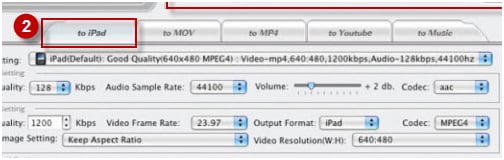
4. La cartella: di output deve poi essere scelta e l'iPad connesso al sistema:
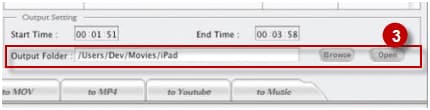
5. Poi bisogna premere il tasto avvia per assicurarci che il processo finisce qui e le immagini vengano trasferite dal camcorder all'iPad con facilità e soddisfazione:
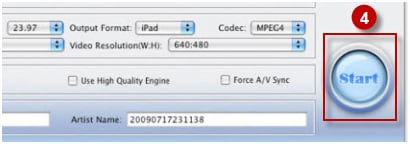
Parte 2. Come Convertire e Importare i Video AVCHD su iPad
Se hai bisogno di convertire i video nei formati AVCHD, hai bisogno di un convertitore video professionale come Wondershare UniConverter. È ilmiglior convertitore AVCHD a iPad per Windows e Mac, che supporta 1000+ formati video per l'output, incluse le preimpostazioni per qualsiasi dispositivo. Leggi le seguenti parti per scoprire i dettagli su come convertire i file AVCHD in formati compatibili con iPad per importazione e riproduzione.
 Wondershare UniConverter - Converti gli AVCHD per iPad
Wondershare UniConverter - Converti gli AVCHD per iPad

- Converti i video in oltre 1000 formati, inclusi MP4, AVI, WMV, FLV, MKV, MOV, e altri
- Converti nelle preimpostazioni ottimizzate per quasi tutti i dispositivi.
- Velocità di conversione 90 volte più veloce rispetto a qualsiasi convertitore convenzionale.
- Modifica, migliora e personalizzare i tuoi file video.
- Masterizza e personalizza il tuo DVD con modelli menu DVD gratuiti.
- Scarica o registra video da 10,000+ siti di condivisione video.
- Il kit strumenti versatile combina la riparazione dei metadati video, creazione GIF, convertitore VR, e registratore schermo.
- La tecnologia leader del settore APEXTRANS converte i video con zero perdita di qualità o compressione video.
- OS Supportati: Windows 10/8/7/XP/Vista, Mac OS 10.15 (Catalina), 10.14, 10.13, 10.12, 10.11, 10.10, 10.9, 10.8, 10.7, 10.6
Passi per convertire gli AVCHD per iPad usando Wondershare UniConverter
Passo 1 Importa i file AVCHD dal camcorder al convertitore.
Clicca sul tasto Aggiungi File per aggiungere i file AVCHD dopo aver scaricato, installato, e avviato Wondershare UniConverter sul tuo PC/Mad.

Passo 2 Scegli i formati compatibili con iPad per i file AVCHD.
Scegli il formato di output del pannello Video che puoi aprire dall'opzione a tendina Formato di Output. Puoi scegliere MP4 come formato di output o andare sul pannello Dispositivi e scegliere iPad come output.
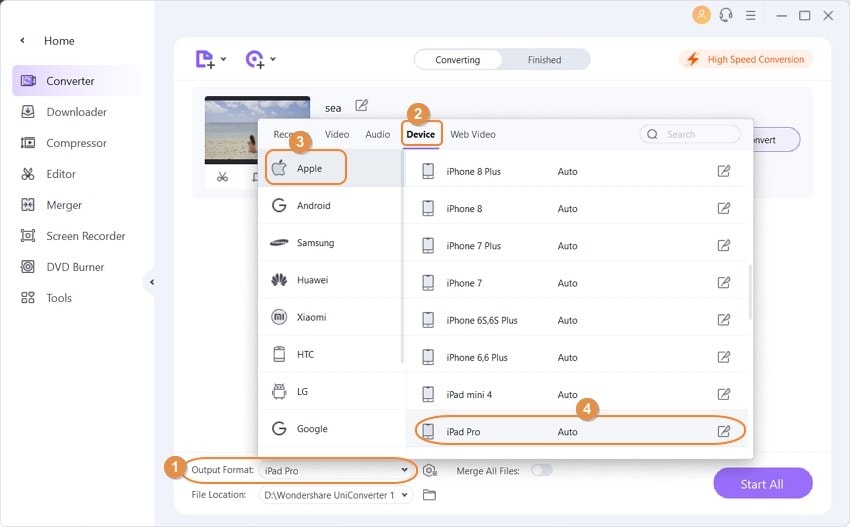
Passo 3 Converti i file AVCHD per iPad.
Clicca sul tasto Avvia Tutti per convertire i file AVCHD in formati compatibili con iPad. Vai sul pannello Completati per trovare i file convertiti e trasferirli facilmente all'iPad.
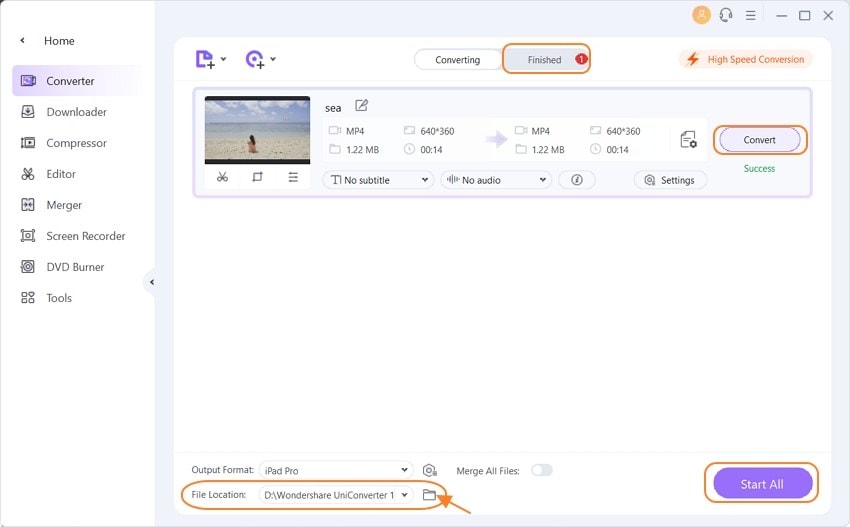
Dopo aver imparato Wondershare UniConverter, puoi ora convertire i file AVCHD per iPad e importarli per una facile riproduzione. Scaricalo e dagli una prova ora.
 Converti in batch MOV in MP4, AVI, 3GP, WAV e viceversa facilmente.
Converti in batch MOV in MP4, AVI, 3GP, WAV e viceversa facilmente. 


Nicola Massimo
staff Editor
Commento(i)